Millionen von Benutzern verlassen sich auf USB-Laufwerke, um ihre wichtigen Dateien zu speichern, indem sie sie über einen USB-Anschluss an Computer anschließen. Da es sich bei USB-Laufwerken um kompakte Geräte handelt, die mit verschiedenen Betriebssystemen kompatibel sind, wird es für den Benutzer einfach, Daten zu speichern und zu übertragen. Doch leider sind USB-Sticks genauso anfällig für Datenverlust wie andere Speichergeräte. Schauen wir uns einige ähnliche Szenarien an, die während der Suche auftauchten.
Wohin gehen gelöschte USB-Dateien?
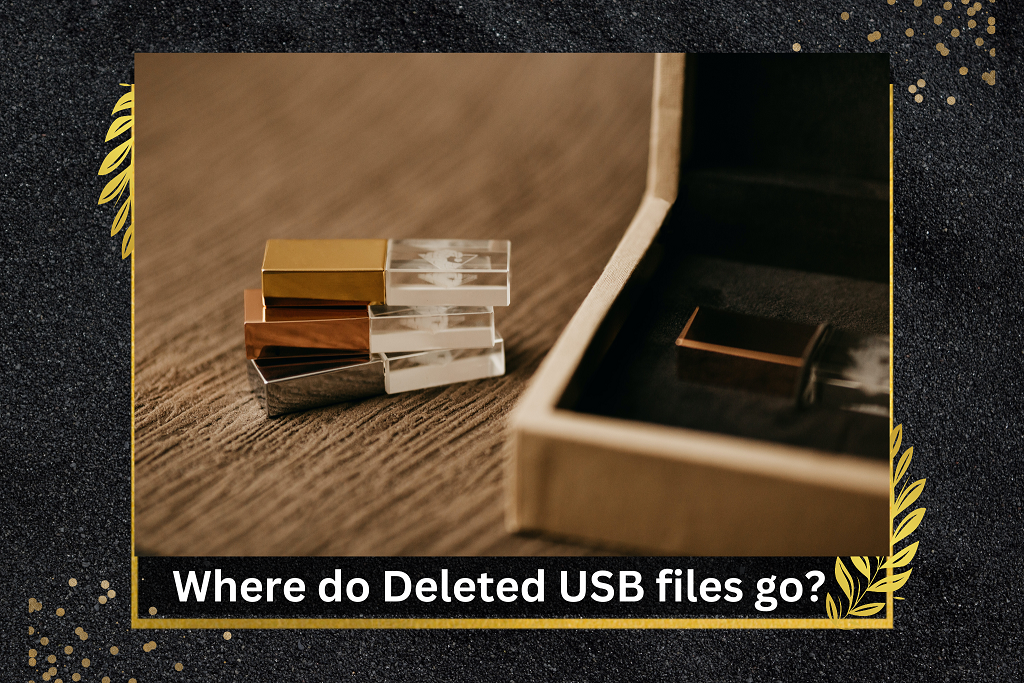
Wenn Sie die Dateien von einem USB-Laufwerk löschen, werden sie nicht sofort vom Speichergerät gelöscht. Stattdessen wird der von diesen Dateien belegte Speicherplatz oder Bereich vom Betriebssystem als „frei“ oder „zur Nutzung verfügbar“ markiert. In den meisten Fällen bleiben die vom USB-Laufwerk gelöschten Dateien erhalten, bis die neuen Daten auf demselben Speichersektor überschrieben werden. Sie können die gelöschten Dateien mit den unten im späteren Abschnitt genannten Methoden wiederherstellen.
„Hören Sie auf, Ihr USB-Laufwerk zu verwenden, sobald Sie Ihre Daten verlieren.“
Notiz: Wenn Sie das USB-Laufwerk nach dem Löschen von Dateien weiterhin verwenden, besteht eine höhere Wahrscheinlichkeit, dass die gelöschten Daten überschrieben werden und dauerhaft nicht mehr wiederhergestellt werden können. Daher ist es wichtig, die Verwendung des USB-Laufwerks so schnell wie möglich einzustellen und mit der Datenwiederherstellung fortzufahren, um die gelöschten Dateien wiederherzustellen.
Inhaltsverzeichnis:
- Was sind die häufigsten Szenarien, die zu Datenverlust auf einem USB-Stick führen?
- Gelöschte Dateien vom USB wiederherstellen
- Möglichkeiten, versehentlichen Datenverlust von Flash-Laufwerken zu verhindern
- Conclusion
- Häufig gestellte Fragen
Was sind die häufigsten Szenarien, die zu Datenverlust auf einem USB-Stick führen?
Das Löschen von Dateien auf einem USB-Stick kann verschiedene Gründe haben; Einige wichtige Gründe sind unten aufgeführt.
| Causes | Description | Solutions |
|---|---|---|
| Beschädigung des Dateisystems | Wenn ein Computer plötzlich die Stromversorgung verliert, abstürzt oder ein Laufwerk ohne ordnungsgemäße Entfernung vom Stromnetz getrennt wird, kann das Dateisystem beschädigt werden. Nach solchen Vorfällen ist es wichtig, das Dateisystem zu reparieren oder zu überprüfen, um einen möglichen Datenverlust in der Zukunft zu vermeiden. | Um die Beschädigung des Dateisystems zu beheben: * Use the Previous Version. * Yodot File recovery software. * Restore files from a recent backup. * Suchen Sie professionelle Hilfe. |
| Software issues | Wenn es Probleme mit der Software oder Hardware Ihres USB-Laufwerks gibt, kann dies dazu führen, dass auf Dateien nicht mehr zugegriffen werden kann oder diese sogar gelöscht werden. | Um Softwareprobleme zu lösen: * Restore files from a recent backup. * Use the Previous Version. * Yodot File recovery software. Tipp zur Vermeidung von Softwareproblemen: * Aktualisieren Sie USB-Laufwerke. * Versuchen Sie es mit verschiedenen Anschlüssen/Kabeln. * Nach Malware durchsuchen. * USB-Laufwerke neu installieren. * Verwenden Sie einen anderen USB-Anschluss oder ein anderes Kabel. * Gehen Sie vorsichtig mit USB-Laufwerken um und werfen Sie sie sicher aus. * Formatieren Sie bei Bedarf das Laufwerk oder suchen Sie professionelle Hilfe auf. |
| Malware-Angriffe | Malware-Probleme auf einem USB-Laufwerk beziehen sich auf Schadsoftware, die Schäden und Datenverlust verursachen oder die Sicherheit des Geräts und angeschlossener Systeme gefährden kann. | Zur Lösung von Malware-Angriffen: * Yodot-Dateiwiederherstellungssoftware. * Stellen Sie Dateien aus einem aktuellen Backup wieder her. Tipps zur Vermeidung von Malware-Angriffen: * Halten Sie Ihr System und Ihre Anwendungen auf dem neuesten Stand. * Scannen Sie das USB-Laufwerk, bevor Sie es verwenden. *Erstellen Sie regelmäßig ein Backup Ihrer Daten. |
| Stromausfall | Plötzliche Stromausfälle oder unsachgemäßes Auswerfen des USB-Laufwerks können zum Verlust von Dateien führen. | So beheben Sie einen Stromausfall des USB-Laufwerks: * Yodot-Dateiwiederherstellungssoftware. * Stellen Sie Dateien aus einem aktuellen Backup wieder her. * Verwenden Sie die vorherige Version. Tipps, um den Verlust von Dateien durch Stromstöße zu vermeiden: * Überprüfen Sie die USB-Energieeinstellungen Ihres Computers. * Nutzen Sie, sofern verfügbar, eine externe Stromquelle. |
| Menschlicher Fehler | Menschliche Fehler wie versehentliches Löschen, Formatieren des USB-Sticks oder unsachgemäße Handhabung können zu Datenverlust oder einer Beschädigung des Laufwerks führen. | So stellen Sie Dateien von einem USB-Laufwerk wieder her: * Yodot-Dateiwiederherstellungssoftware. * Stellen Sie Dateien aus einem aktuellen Backup wieder her. * Verwenden Sie die vorherige Version. Tipp zur Vermeidung menschlicher Fehler: * Sichern Sie Ihre Daten regelmäßig. * Seien Sie beim Löschen von Dateien vorsichtig. * Nutzen Sie Schreibschutzfunktionen. * Scannen Sie USB-Laufwerke auf Malware. * Vermeiden Sie unbekannte oder verdächtige USB-Laufwerke. |
Wie kann ich gelöschte Dateien von USB wiederherstellen?
Es gibt zwei Hauptlösungen für die Wiederherstellung gelöschter Dateien von einem USB-Laufwerk: Die eine nutzt Softwaretools und die andere ohne die Software.
Wie kann ich gelöschte Dateien ohne Software von einem USB-Flash-Laufwerk wiederherstellen?
Das Wiederherstellen von Dateien ohne Software ist möglich und nicht allzu kompliziert. Hier sind einige Methoden, die Sie ausprobieren können.
Notiz: Sobald Dateien von einem USB-Laufwerk gelöscht wurden, können sie nicht über den Papierkorb wiederhergestellt werden. Dies gilt insbesondere für Dateien, die von einem externen Wechseldatenträger verloren gegangen sind, da diese nicht mit der Wiederherstellungsmethode „Papierkorb“ wiederhergestellt werden können.
Methode 1: Stellen Sie gelöschte Dateien von USB mit der Funktion „Vorherige Version wiederherstellen“ wieder her
„Funktion „Vorherige Version wiederherstellen““ bezieht sich auf einen früheren Zustand oder eine frühere Kopie einer Datei oder eines Ordners, die zu einem bestimmten Zeitpunkt gespeichert oder gesichert wurde. Auf diese Weise können Sie beispielsweise auf eine ältere Version der Dateien oder Ordner zugreifen und diese wiederherstellen, die möglicherweise gelöscht oder geändert wurden.
Befolgen Sie die unten aufgeführten Schritte, um gelöschte Dateien mithilfe von von einem Flash-Laufwerk wiederherzustellen Previous version feature:
Schritt 1: Verbinden Sie Ihre USB drive an den Computer.
Schritt 2: Wechseln Sie zu dem Speicherort, an dem sich Ihre Dateien befanden, bevor sie gelöscht wurden.
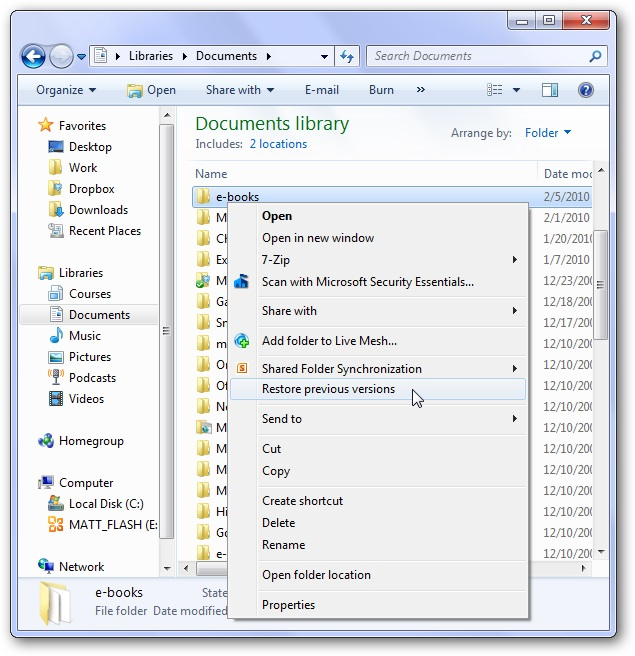
Schritt 3: Um frühere Versionen des ausgewählten Ordners wiederherzustellen, klicken Sie mit der rechten Maustaste darauf und wählen Sie „Vorherige Versionen wiederherstellen“ aus den bereitgestellten Optionen.
Schritt 4: Navigieren Sie zu Previous Versions und sehen Sie sich die Liste der verfügbaren Wiederherstellungsoptionen an.
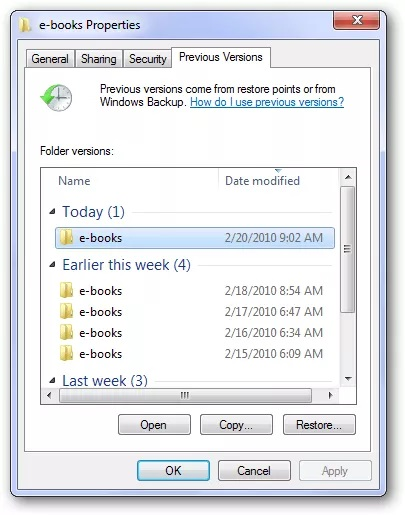
Schritt 5: Wählen Sie die vorherige Version aus und klicken Sie auf Restore Taste.
Bitte „Remember“ dass diese Methode möglicherweise nicht auf allen Systemen unterstützt wird und ihr Erfolg von der Verfügbarkeit früherer Versionen zur Wiederherstellung abhängt.
Methode 2: Gelöschte Dateien von Pendrive mithilfe von Windows-Backups wiederherstellen
Windows Backup ist eine Funktion in Windows, mit der Sie Kopien wichtiger Dateien und Einstellungen erstellen können. Sie können diese Kopien auf externen Laufwerken oder Netzwerkspeicherorten speichern. Wenn dann etwas schief geht oder Sie Ihre Dateien verlieren, können Sie sie mithilfe der Backups wiederherstellen und Ihr System wiederherstellen.
Befolgen Sie die unten aufgeführten Schritte, um vom USB-Stick gelöschte Dateien wiederherzustellen Windows Backups:
Schritt 1: Gehen Sie zunächst zum „Control Panel“> „System and Security“ und wählen Sie dann „Ein“. „Backup and Restore“
Schritt 2: Wählen „Restore my files.“
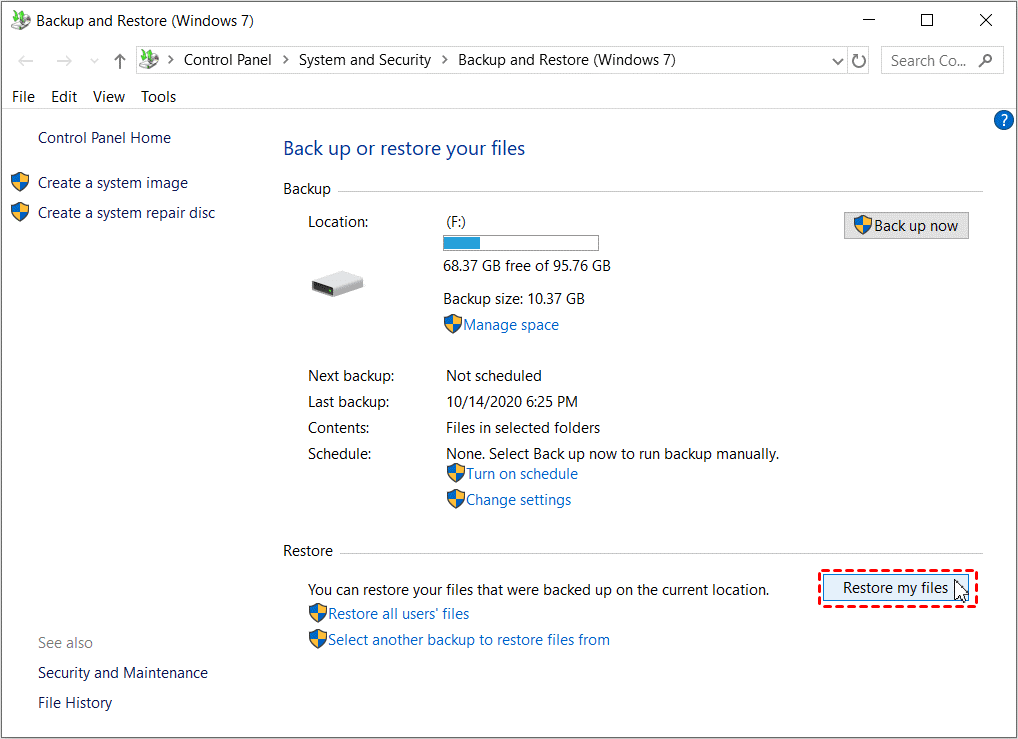
Schritt 3: Wählen Sie den Backup-Speicherort oder das Backup-Gerät mit der USB-Laufwerksicherung, dann Durchsuchen und wählen Sie die Dateien oder Ordner aus, die Sie wiederherstellen möchten.
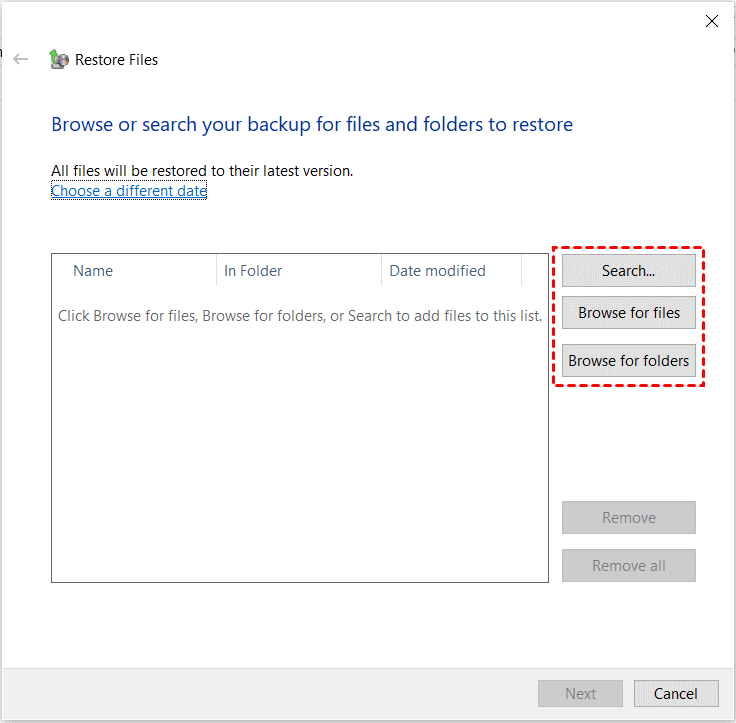
Schritt 4: Wählen Sie die aus location wo Sie die wiederhergestellten Dateien speichern möchten.
Schritt 5: Klicken Sie auf die „Restore“ Option und warten Sie, bis der Vorgang abgeschlossen ist.
Schritt 6: Überprüfen Sie die destination Speicherort für die wiederhergestellten Dateien.
Wie kann ich mit Software gelöschte Dateien vom USB-Stick wiederherstellen?
Angenommen, Sie müssen Ihre gelöschten Dateien auch nach der Verwendung der oben genannten DIY-Methoden noch von USB-Flash-Laufwerken wiederherstellen. In diesem Fall wird Ihr ultimativer Retter eine USB-Datenwiederherstellungssoftware sein Yodot Dateiwiederherstellungssoftware.
Methode 4: Stellen Sie mit Yodot File Recovery vom USB-Laufwerk gelöschte Dateien wieder her
Yodot File Recovery ist eine benutzerfreundliche Software, die dabei hilft, verlorene Daten von USB-Geräten wiederherzustellen. Es verwendet fortschrittliche Algorithmen, um gelöschte oder verlorene Dateien von Ihrem Pendrive zu identifizieren und wiederherzustellen.
Es kann auch Daten von formatierten internen Festplatten, Speicherkarten, externen Festplatten und anderen Speichergeräten wiederherstellen.
Also, worauf wartest Du? Laden Sie die Yodot-Dateiwiederherstellungssoftware herunter und probieren Sie sie aus.
Befolgen Sie das unten aufgeführte Verfahren, um gelöschte Dateien mit Yodot File Recovery wiederherzustellen:
Schritt 1: Laden Sie das herunter und installieren Sie es Yodot File Recovery Anwendung auf Ihrem Computer.
Schritt 2: Starten Sie das Tool und klicken Sie auf Deleted File Recovery Option zum Wiederherstellen gelöschter Dateien vom USB-Laufwerk.
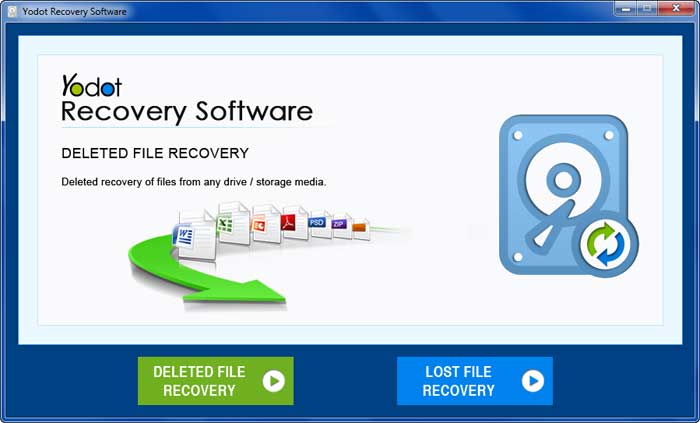
Schritt 3: Das Dateiwiederherstellungsprogramm scannt die Festplatte Ihres Computers und zeigt Ihnen eine Liste aller Laufwerke an, die wiederhergestellt werden können.
Schritt 4: Select the drive von wo Ihre Dateien gelöscht wurden.
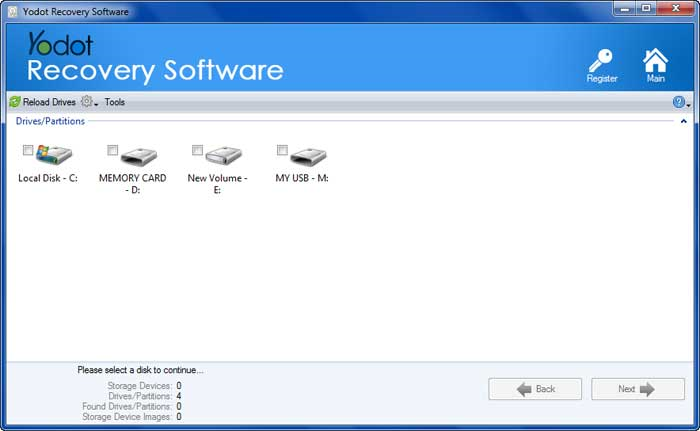
Schritt 5: Die Software wird scan the selected drive und zeigen Sie eine Liste aller wiederhergestellten Dateien von Ihrem USB-Laufwerk an.
Schritt 6: Sie können bestimmte Dateitypen zur Wiederherstellung auswählen, indem Sie sie auswählen, oder standardmäßig alle Dateien auswählen, indem Sie verwenden „Skip“ option.
Schritt 7: Die Software zeigt wiederhergestellte Dateien in zwei Ansichten an: „Data Type“ und „File Type.“
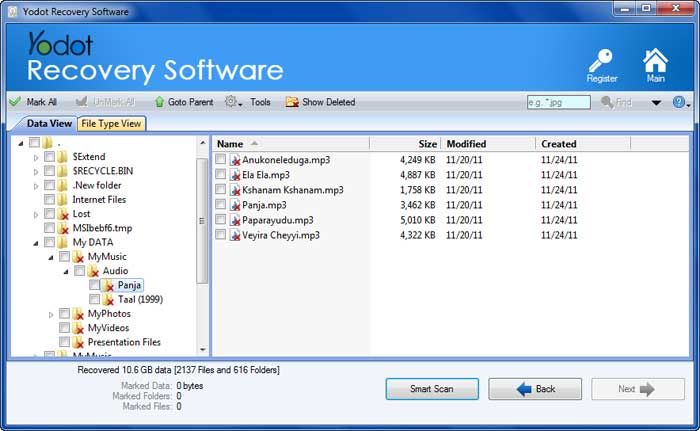
Schritt 8: Jetzt, select all the files Sie möchten aus der Liste der geretteten Dateien wiederherstellen.
Schritt 9: Endlich, choose the desired location auf Ihrer Festplatte, um die wiederhergestellten Dateien zu speichern.
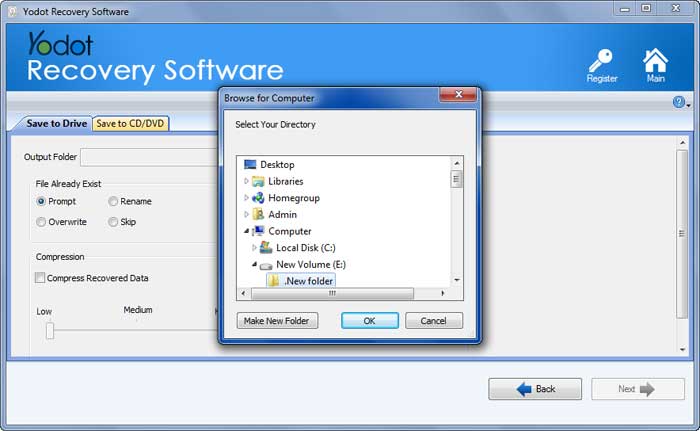
Möglichkeiten, versehentlichen Datenverlust von Flash-Laufwerken zu verhindern:
Um versehentlichen Datenverlust von Flash-Laufwerken zu verhindern, können Sie folgende Maßnahmen ergreifen:
Sichere deine Dateien: Erstellen Sie regelmäßig Backups Ihrer wichtigen Dateien und speichern Sie diese an einem separaten Ort oder im Cloud-Speicher. Dadurch wird sichergestellt, dass Sie auch dann über eine Kopie Ihrer Daten verfügen, wenn Ihr Flash-Laufwerk ausfällt oder verloren geht.
Werfen Sie das Flash-Laufwerk sicher aus: Verwenden Sie immer die Option „Hardware sicher entfernen“ oder werfen Sie das Flash-Laufwerk ordnungsgemäß aus, bevor Sie es vom Computer trennen. Dadurch wird eine Datenbeschädigung verhindert und sichergestellt, dass alle Dateien korrekt gespeichert werden.
Bewahren Sie Ihr Flash-Laufwerk sicher auf: Bewahren Sie Ihr Flash-Laufwerk an einem sicheren Ort auf, wenn Sie es nicht verwenden. Vermeiden Sie es, es extremen Temperaturen oder physischen Schäden auszusetzen, die zu Datenverlust führen können.
Verwenden Sie zuverlässige Antivirensoftware: Schützen Sie Ihren Computer und Ihr Flash-Laufwerk mit einer Antivirensoftware. Scannen Sie Ihren Computer und Ihr Flash-Laufwerk regelmäßig, um potenzielle Malware oder Viren zu erkennen und zu entfernen, die Datenverlust verursachen können.
Seien Sie vorsichtig beim Löschen von Dateien: Beim Verwalten von Dateien auf Ihrem Flash-Laufwerk. Überprüfen Sie die Daten immer noch einmal, bevor Sie sie löschen, um zu vermeiden, dass Ihre Daten versehentlich dauerhaft verloren gehen.
Wenn Sie diese Schritte befolgen, um Datenverlust zu verhindern, können Sie das Risiko eines versehentlichen Verlusts Ihrer Dateien verringern und Ihre Daten auf Ihren Flash-Laufwerken sicher aufbewahren.
Lesen Sie auch: Wie kann ich Daten von einem nicht erkannten USB-Laufwerk wiederherstellen?
Fazit:
Nur weil Sie eine Datei von einem USB-Flash-Laufwerk gelöscht haben, bedeutet das nicht, dass eine Wiederherstellung unmöglich ist. In diesem Artikel haben wir ausführlich erklärt, wie Sie gelöschte Dateien von einem USB-Laufwerk wiederherstellen. Wir hoffen, dass Sie die Lösungen hilfreich fanden.
Falls Ihr Flash-Laufwerk physisch beschädigt ist, versuchen Sie, die USB-Daten mit professionellen Wiederherstellungsdiensten wiederherzustellen, die in Ihr Budget fallen und nachweislich über eine Erfolgsbilanz bei der Wiederherstellung Ihrer USB-Datei verfügen.
Häufig gestellte Fragen:
Warum sollte ich das USB-Flash-Laufwerk nach dem Löschen der Datei nicht mehr verwenden?
Es wird empfohlen, die Verwendung des USB-Flash-Laufwerks sofort nach dem Löschen der Datei zu beenden, um ein weiteres Überschreiben der Daten zu verhindern und die Chancen auf eine erfolgreiche Wiederherstellung zu erhöhen.
Können USB-Sticks gelöscht und wiederverwendet werden?
Ja, USB-Sticks können gelöscht und wiederverwendet werden. Durch das Formatieren des Laufwerks werden alle Daten entfernt und für die Speicherung neuer Dateien vorbereitet. Sichern Sie wichtige Daten vor dem Formatieren, da diese nach dem Löschen nicht wiederhergestellt werden können.
Ist es sicher, ein USB-Flash-Laufwerk ständig angeschlossen zu lassen?
Im Allgemeinen ist es sicher, ein USB-Flash-Laufwerk immer angeschlossen zu lassen. Es wird jedoch empfohlen, das Laufwerk bei Nichtgebrauch sicher auszuwerfen oder zu entfernen, um versehentlichen Datenverlust oder eine Beschädigung des Laufwerks zu verhindern.
